PadCrypt viruso šalinimas (Pašalinimo vadovas)
PadCrypt viruso pašalinimas
Kas yra PadCrypt virusas?
PadCrypt – naujas virusas, kurio turėtumėte saugotis
Jeigu savo elektroninio pašto dėžutėje radote naują laišką, neskubėkite siųstis jo priede galimai prisegtų dokumentų, nesvarbu, kaip įtikinamai beskambėtų šio laiško turinys. PadCrypt yra ransomware tipo programa, ir, kaip ir daugelis šios kategorijos virusų, plinta įvairaus internetinio brukalo (angl. spam) pagalba. PadCrypt prisegamas prie laiško PDF dokumento pavidalu, tačiau iš tiesų yra ZIP archyvas, kuriame ir slepiasi virusas. Išskleidus šį suspaustą dokumentą, virusas aktyvuojamas ir infiltruojasi į sistemą. Tuomet, PadCrypt ima skenuoti kompiuterį ieškodamas foto, video failų, dokumentų, archyvų bei kitų duomenų, ir juos užkoduoja AES-256 algoritmu. Baigęs šiuos procesus, PadCrypt sukuria .txt dokumentą, kuriame kibernetinių nusikaltėlių auka informuojama, jog dabar kompiuteryje esantys dokumentai užrakinti, o norint juos atgauti reikalingas šifro raktas. Be šio rakto kompiuterio savininko dokumentai bus prarasti visam laikui. Už galimybę atrakinti dokumentus yra prašoma išpirka, siekianti 0.8 BitCoin taškų (apie 313 eurų), bet suma gali augti. Pinigai turi būti sumokami per BitCoins, Ukash Voucher ar Paysafecard anonimines svetaines, ne daugiau kaip per 4 dienas nuo gauto pranešimo. Jei auka nespėja sumokėti sukčiams per nurodytą laiką, šifro raktas sunaikinamas ir dokumentai prarandami negrįžtamai, nes kol kas nėra atrasta alternatyvaus būdo, kaip užrakintus failus atkoduoti.
Įdomu tai, jog vis dėlto yra galimybė atgauti užkoduotus duomenis iš pačių nusikaltėlių nemokamai, jeigu pusmetį luktelėsite ir susisieksite su PadCrypt klientų aptarnavimo skyriumi. PadCrypt yra vienas iš pirmųjų ransomware tipo virusų teikiančių tiesiogines konsultacijas nukentėjusiems vartotojams. Tačiau yra pranešama, jog ši sistema iš tiesų neveikia ir viruso kūrėjai nekontaktuoja su vartotojais.
Nors PadCrypt techniškai įmanoma pašalinti iš kompiuterio sistemos, deja, iš to yra mažai naudos, nes dokumentai net ir ištrynus šį virusą lieka užrakinti. Negana to, virusas taip pat panaikina ir dokumentų šešėlines kopijas taip užtikrindamas, jog duomenų nebūtų galima atkurti ir iš atsarginės sistemos kopijos. Nebent, žinoma, turite šią kopiją išsaugoję išorinėje laikmenoje. Tai vienintelis būdas apsaugoti savo dokumentus nuo tokių pavojingų virusų kaip PadCrypt. Mes jokiu būdu nesiūlome sumokėti reikalaujamos išpirkos, kad ir kokie svarbūs būtų jūsų dokumentai. Nėra jokių garantijų, jog juos atgausite. Taip pat tikėtina, kad galite likti ne tik be savo duomenų bet ir prarasti sumokėtus pinigus. Dar kartą primename, jog ištrindami šią programą jūs neatgausite savo duomenų, o tiesiog ištrinsite virusą iš savo kompiuterio.
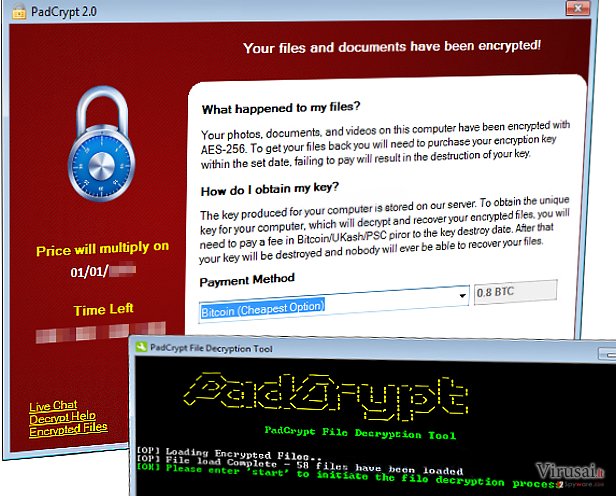
Kaip ransomware tipo programos plinta?
PadCrypt veikimo principas panašus į kitų ransomware tipo programų, tokių kaip CryptoWall, TeslaCrypt, DMA-Locker ar Locky. Visos jos siūlo sumokėti tam tikrą sumą pinigų mainais už šifro raktą, galintį atrakinti dokumentus. Skiriasi tik algoritmai, kuriais šie duomenys užkoduojami. Šios programos dažniausiai plinta per failų dalijimosi kanalus (P2P networks), tokius kaip Torrent, taip pat per jau minėtus apgaulingus elektroninius laiškus bei fiktyvias programinės įrangos atnaujinimo reklamas. Turėtumėte būti labai atsargūs siųsdamiesi aplikacijas bei programinę įrangą iš interneto ar atidarinėdami įtartinus laiškus gautus iš nežinomų siuntėjų.
Kaip atsikratyti PadCrypt viruso?
Nors viruso ir nepavyks panaikinti iš kompiuterio neprarandant duomenų, tačiau, kaip jau minėjome, yra ypatingai svarbu panaikinti visus viruso komponentus iš kompiuterio, norint pilnai jo atsikratyti ir išvengti panašių incidentų ateityje. Tačiau ir šiam procesui reikia galingų priemonių, todėl siūlome panaikinti PadCrypt naudojant FortectIntego antivirusinę sistemą. Jei virusas blokuoja antivirusinės programos paleidimą, sekite detalias instrukcijas pateikiamas žemiau. Atminkite, kad vienintelis būdas, kaip iš tiesų apsaugoti savo failus tai sukurti atsargines kopijas ir laikyti jas išorinėse laikmenose, USB, CD/DVD ar išoriniame kietajame diske.
Rankinis PadCrypt viruso pašalinimas
Rankinis PadCrypt pašalinimas saugiajame režime
Svarbu! →
Rankinio pašalinimo instrukcijos gali būti per sudėtingas paprastiems kompiuterių naudotojams. Tam, kad viską atliktumėte teisingai, reikia turėti IT žinių (pašalinus ar pažeidus gyvybiškai svarbius sisteminius failus galima visiškai sugadinti Windows sistemą). Be to, tai gali užtrukti net kelias valandas, todėl mes rekomenduojame verčiau rinktis aukščiau pateiktą automatinį pašalinimą.
1 žingsnis. Įjunkite saugųjį režimą
Geriausia rankinį kenkėjiškos programos pašalinimą atlikti saugiajame režime.
Windows 7 / Vista / XP
- Spustelėkite Start > Shutdown > Restart > OK.
- Kai jūsų kompiuteris taps aktyviu, kelis kartus spauskite F8 mygtuką (jei tai neveikia, pabandykite F2, F12, Del ir kt. – tai priklauso nuo jūsų pagrindinės plokštės modelio), kol išvysite Advanced Boot Options langą.
- Iš sąrašo pasirinkite Safe Mode with Networking.

Windows 10 / Windows 8
- Dešiniuoju pelės mygtuku spustelėkite Start mygtuką ir pasirinkite Settings.

- Slinkite žemyn, kad pasirinktumėte Update & Security.

- Kairėje lango pusėje pasirinkite Recovery.
- Dabar slinkite žemyn, kad rastumėte Advanced Startup skyrių.
- Spustelėkite Restart now.

- Pasirinkite Troubleshoot.

- Eikite į Advanced options.

- Pasirinkite Startup Settings.

- Paspauskite Restart.
- Dabar paspauskite 5 arba spustelėkite 5) Enable Safe Mode with Networking.

2 žingsnis. Išjunkite įtartinus procesus
Windows Task Manager yra naudingas įrankis, rodantis fone veikiančius procesus. Jei kenkėjiška programa vykdo procesą, turėtumėte jį išjungti:
- Norėdami atidaryti Windows Task Manager, klaviatūroje spauskite Ctrl + Shift + Esc.
- Spauskite More details.

- Slinkite žemyn į Background processes skyrių ir ieškokite ko nors įtartino.
- Dešiniuoju pelės mygtuku spustelėkite tai ir pasirinkite Open file location.

- Grįžkite prie proceso, paspauskite dešinį pelės mygtuką ir pasirinkite End Task.

- Ištrinkite kenksmingo aplanko turinį.
3 žingsnis. Patikrinkite programos paleidimą
- Norėdami atidaryti Windows Task Manager, klaviatūroje spauskite Ctrl + Shift + Esc.
- Eikite į Startup skirtuką.
- Dešiniuoju pelės mygtuku spustelėkite įtartiną programą ir pasirinkite Disable.

4 žingsnis. Ištrinkite viruso failus
Su kenkėjiškomis programomis susiję failai gali slėptis įvairiose jūsų kompiuterio vietose. Pateikiame instrukcijas, kurios gali padėti juos rasti:
- Windows paieškoje įveskite Disk Cleanup ir paspauskite Enter.

- Pasirinkite diską, kurį norite išvalyti (C: pagal numatytuosius nustatymus yra jūsų pagrindinis diskas ir greičiausiai bus tas, kuriame yra kenkėjiškų failų).
- Slinkite per Files to delete sąrašą, pasirinkdami šiuos failus:
Temporary Internet Files
Downloads
Recycle Bin
Temporary files - Pasirinkite Clean up system files.

- Taip pat galite ieškoti kitų kenksmingų failų, paslėptų šiuose aplankuose (įrašykite juos į Windows Search ir paspauskite Enter):
%AppData%
%LocalAppData%
%ProgramData%
%WinDir% -
Baigę iš naujo paleiskite kompiuterį įprastu režimu.
Kaip ištrinti PadCrypt naudojant System Restore
-
Žingsnis 1: Perkraukite kompiuterį į Safe Mode with Command Prompt režimą
Windows 7 / Vista / XP- Paspauskite Start → Shutdown → Restart → OK.
- Kai kompiuteris įsijungs iš naujo, pradėkite spaudinėti F8. Tai darykite tol, kol pasirodys Advanced Boot Options langas.
-
Iš sąrašo pasirinkite Command Prompt

Windows 10 / Windows 8- Spustelėkite Power Windows mygtuką. Po to spauskite ir paspaudę laikykite Shift mygtuką, galiausiai pasirinkite Restart..
- Pasirinkite Troubleshoot → Advanced options → Startup Settings ir vėl spauskite Restart.
-
Kai kompiuteris įsijungs iš naujo, lange Startup Settings pasirinkite Enable Safe Mode with Command Prompt

-
Žingsnis 2: Atstatykite sistemos nustatymus ir failus
-
Kai pasirodys Command Prompt langas, įveskite cd restore ir spustelėkite Enter.

-
Dabar įrašykite rstrui.exe ir vėl spustelėkite Enter..

-
Kai pasirodys naujas langas, spustelėkite Next ir pasirinkite sistemos atkūrimo tašką, kuris yra prieš PadCrypt pasirodymą jūsų kompiuteryje. Po to vėl paspauskite Next.


-
Dabar spauskite Yes ir pradėkite sistemos atstatymą.

-
Kai pasirodys Command Prompt langas, įveskite cd restore ir spustelėkite Enter.
Galiausiai, susimąstykite apie savo kompiuterio apsaugą ir tokių virusų kaip PadCrypt prevenciją. Kad apsisaugotumėte nuo ransomware kategorijai priskiriamų virusų, naudokite patikimas antivirusines, tokias kaip FortectIntego, SpyHunter 5Combo Cleaner arba Malwarebytes.
Jums rekomenduojama
Pasirinkite teisingą naršyklę ir padidinkite savo saugumą su VPN įrankiu
Internetinis šnipinėjimas pastaraisiais metais tampa vis didesne problema, todėl žmonės vis dažniau domisi kaip apsaugoti savo privatumą. Vienas iš pagrindinių būdų, kaip sustiprinti savo saugumą – pasirinkti saugiausią, privatumą galinčią suteikti interneto naršyklę. Nors žiniatinklio naršyklės negali užtikrinti visiško privatumo ir saugumo, tačiau kai kurios iš jų yra daug pažangesnės tokių funkcijų srityje.
Be to, naudodamiesi Private Internet Access VPN galite naršyti internete visiškai anonimiškai ir dar labiau sustiprinti savo apsaugą. Ši programinė įranga nukreipia srautą per skirtingus serverius, taip užmaskuodama jūsų IP adresą ir buvimo vietą. Pasitelkę saugios naršyklės ir VPN derinį, galėsite naršyti internete be jokios baimės tapti nusikaltėlių ar šnipinėjimo auka.
Sumažinkite virusų keliamą grėsmę - pasirūpinkite atsarginėmis duomenų kopijomis
Virusai gali paveikti programinės įrangos funkcionalumą arba tiesiogiai pažeisti sistemoje esančius duomenis juos užkoduojant. Dėl minėtų problemų gali sutrikti sistemos veikla, o asmeninius duomenis žmonės gali prarasti visam laikui. Turint naujausias atsargines kopijas, tokios grėsmės nėra, kadangi galėsite lengvai atkurti prarastus duomenis ir grįžti į darbą.Tokiu būdu galėsite pasiekti naujausius išsaugotus duomenis po netikėto viruso įsilaužino ar sistemos gedimo. Atsarginių failų kopijų kūrimas kasdien ar kas savaitę turėtų tapti jūsų įpročiu. Atsarginės failų kopijos yra ypač naudingos tuo atveju, jeigu į sistemą netikėtai patenka kenksmingas kompiuterinis virusas. Tam, kad galėtumėte atkurti prarastus duomenis, rekomenduojame naudoti Data Recovery Pro programą.







